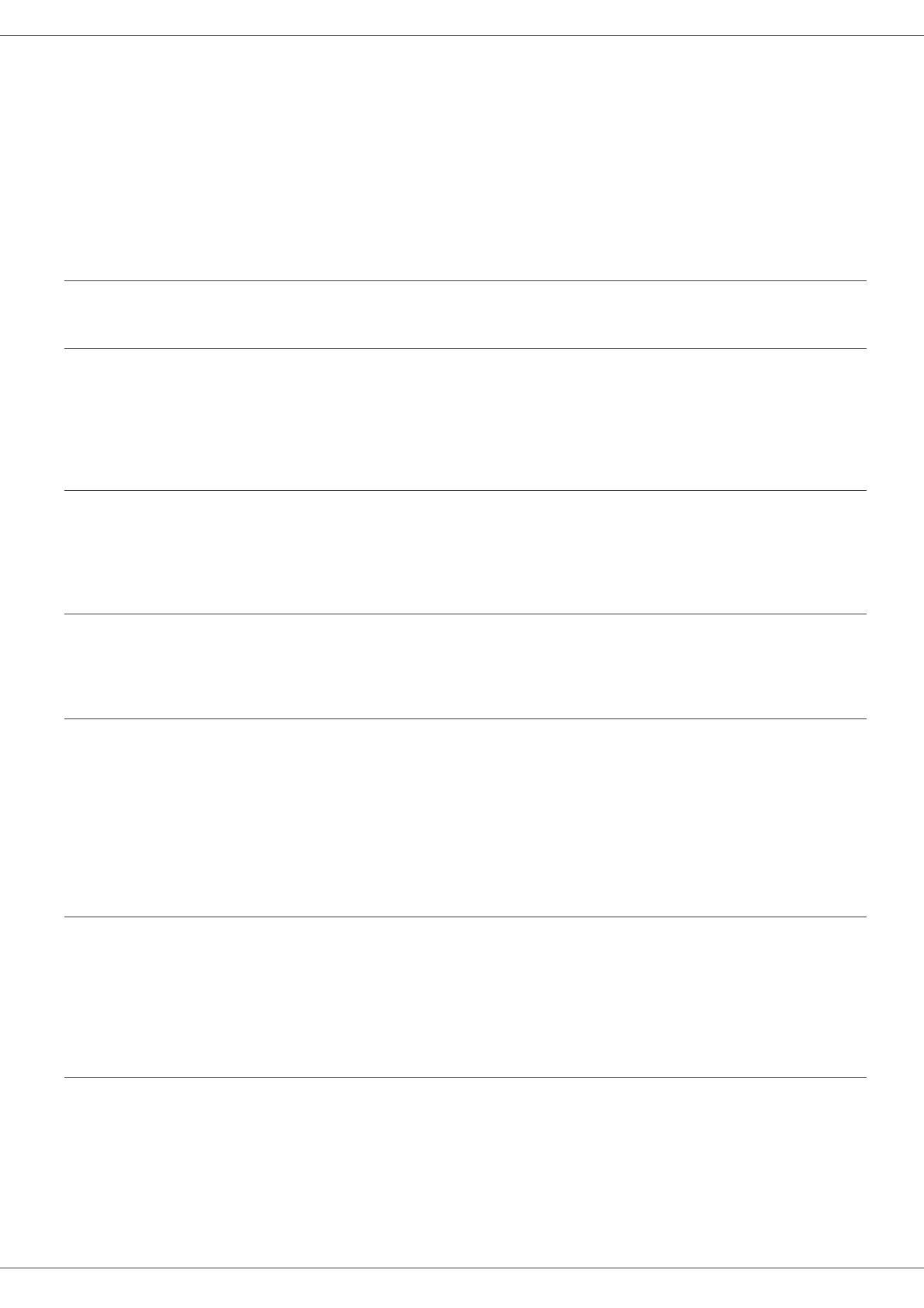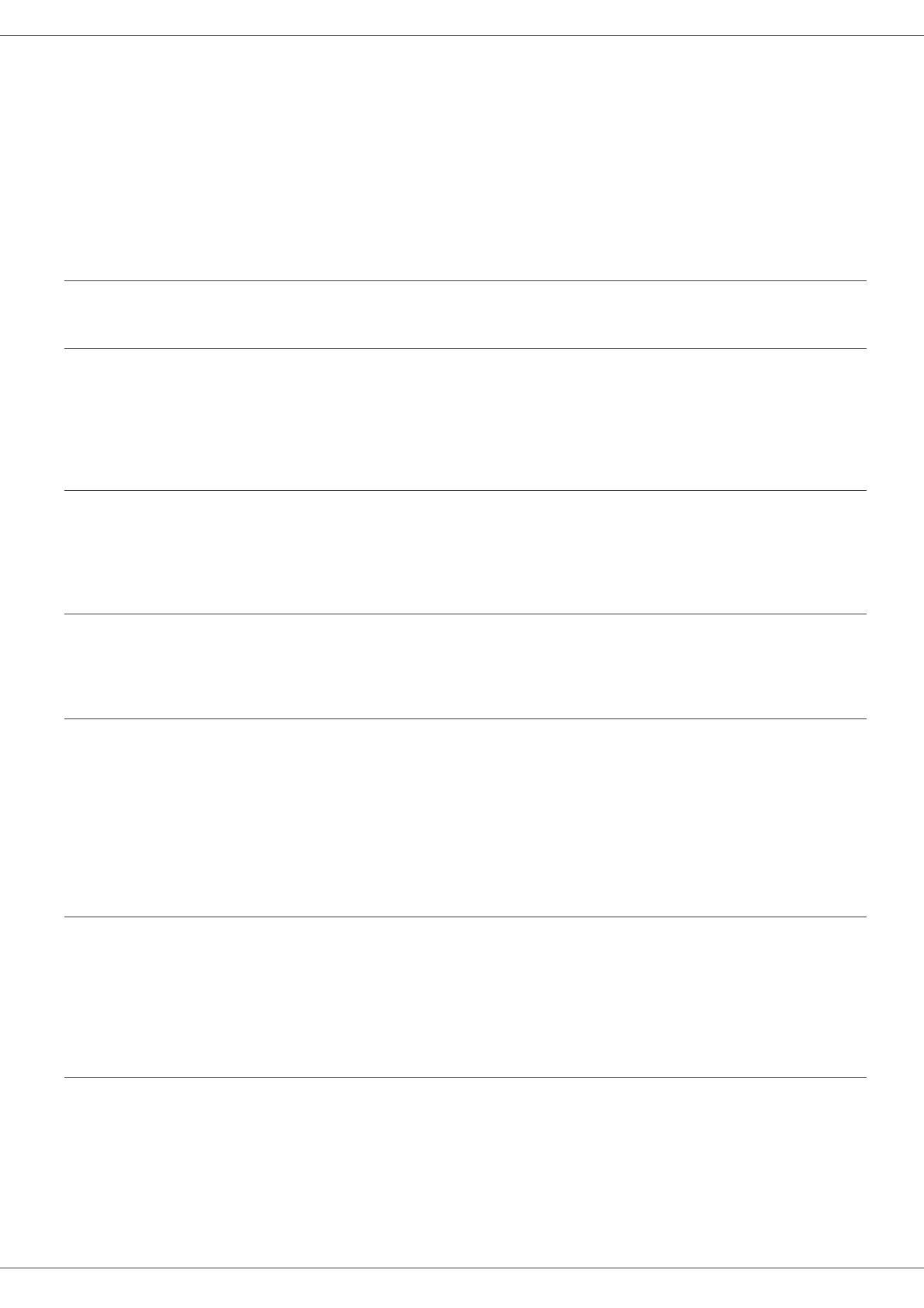
OFX 9700
- 4 -
1 - Güvenlik - Uygunluk bildirgesi - Çevre - Lisans
Yazılım kullanım lisansı
YAZILIMIN BULUNDUĞU MÜHÜRLÜ ZARFI AÇMADAN ÖNCE, MEVCUT LİSANSLA İLGİLİ ŞARTLARI VE
KOŞULLARI DİKKATLİ BİR ŞEKİLDE OKUYUNUZ. BU ZARFI AÇMANIZ, BU ŞART VE KOŞULLARI KABUL
ETTİĞİNİZ ANLAMINA GELECEKTİR.
Bu lisansın şartlarını kabul etmemeniz durumunda, CD-ROM paketini, ürünün diğer parçalarıyla birlikte, açılmamış
olarak satıcısına geri vermeniz gerekir. Böyle bir durumda ödenen ücret iade edilecektir. CD-ROM paketi açılmış ya
da parçalar eksik olarak geri verilmiş ya da iade satın alımdan sonraki 10 gün içerisinde yapılmış ise, hiçbir (geri)
ödeme yapılmaz. Bu durumda makbuzunuz, malı satın aldığınıza dair bir belge olarak kabul edilir.
Tanımlama
Yazılım ilgili doküman ve programları belirtir.
Lisans
Bu lisans size, yazılımı bir bölgesel erişim ağı dahilinde bilgisayarınız üzerinde kullanma izni verir. Yazılımı sadece tek
bir çok fonksiyonlu terminal üzerinde kullanma hakkınız vardır.Yazılımı başkasına ödünç veremez ve kullanma yetkisini
devredemezsiniz.
Ancak, yedek amaçlı olarak bir kopya alma hakkına sahipsiniz.
Bu lisans şahsa ait değildir ve transfer edilemez.
Mülkiyet Hakkı
Malatçı firma yada onun tedarikçi firmaları yazılımın mülkiyet hakkını ellerinde tutarlar. Siz yalnızca CD-ROM’un sahibi
olursunuz. Siz, yazılım ya da dokümantasyonla ilgili olarak değişiklik yapma, uyarlama, üründen türeyen başka bir
parça yaratma, tercüme etme, kiralama ya da satma hakkına sahip değilsiniz. Kati suretle kabul edilmiş haklar, imalatçı
ya da onun tedarikçi firmalarınca saklı tutulurlar.
Süre sınırlaması
Bu lisans, iptal oluncaya değin geçerliliğini korur. Programnı, dpkümantasyonu ve kopyalarını imha ederek lisansı iptal
edebilirsiniz. Ayrıca lisans, şartlara uyulmaması durumda da otomatik olarak geçersiz kılınacaktır. Eğer lisans iptal
edilirse, siz, programın tüm örneklerini ve onunla ilgili yardımcı unsurları imha etmeyi kabul etmiş sayılırsınız.
Garanti Kapsamı
Yazılım, kişisel ya da ticari kullanım da buna dahil olmak üzere ister ifade isterse ima ile olsun hiçbir garanti verilmemiş
halde teslim edilir. Bu yazılımın performans ve neticeleri ile ilgili her türlü risk müşteri tarafından kabul edilir. Programda
bir arıza oluştuğunda tüm tamir ve servis harcamaları alıcı tarafından karşılanır.
Bununla birlikte, lisans sahibi aşağıdaki garantilerden yararlanır: Yazılımın kayıtlı olduğu CD-ROM garanti
kapsamındadır. Yazılımı normal şartlar altında kullanması ve işletmesi koşuluyla, alıcı üründe imalat hatası olması
durumunda, ürünü satın almasını takiben doksan (90) gün boyunca garanti hakkına sahiptir Sat
ış makbuzu, malın
satın alındığına dair bir belge olarak kabul edilir. Bir kaza yada hatalı (uygunsuz) kullanımdan kaynaklanan CD-
ROM’daki bir hata durumunda, CD-ROM, garanti kapsamında olmayıp, yenisiyle değiştirilmeyecektir.
Sorumluluk
CD-ROM’un uygun çalışmadığı durumlarda yapabileceğiniz tek şey, onu, makbuzunun bir fotokopisiyle birlikte
perakendeci firmaya göndermektir. CD-ROM’u değiştirmek, perakendeci firmanın asli sorumluluğudur. Bu programın,
oluşturulması, gerçekleştirilmesi, satılabilirliğinin sağlanması ve teslimatıyla ilgilenen imalatçı firma da dahil olmak
üzere hiç kimse, programın kullanımı ya da böyle bir programı kullanım yetersizliğine bağlı olarak ortaya çıkabilecek,
müşteri, gelir, zaman, bilgi kayıplarıyla, doğrudan ya da dolaylı ya da maddesel olmayan hasarlarla ilgili sorunlardan
sorumlu olamaz.
Geliştirme
Sürekli gelişimi amaçlayan imalatçı firma, hiçbir bildirimde bulunmaksızın, yazılımda iyileştirme yapma hakkını
kendinde saklı tutar. Değiştirme durumunda, kullanıcı hakkınız, size ücretsiz güncellemelere erişme hakkını vermez.